u盘装系统工具雨林木风格式化磁盘分区教程?
时间:2023-02-23
来源:雨林木风系统
作者:佚名
u盘装系统工具雨林木风格式化磁盘分区教程?
系统右键菜单自带的格式化功能有时并不能成功格式化分区,此时可以用pe系统中的分区工具diskgenius格式化磁盘分区。下面我们一起来看diskgenius格式化分区的具体步骤。
首先制作好雨林木风u盘启动盘,具体办法可参考“雨林木风v9.2装机版u盘一键制作详细教程”;接着设置电脑u盘开机启动,具体步骤可参考“将u盘启动盘设置为开机首选办法”;不清楚电脑开机快捷键的朋友请参考“雨林木风u盘开机启动快捷键大全”。
1、将u盘插到主机UsB后置接口上,重新启动电脑,显示器上出现logo画面后按快捷键便可以进入主菜单页面。在列表中选择“【02】运行雨林木风win8pE防蓝屏版(新电脑)”并回车,如下图所示:
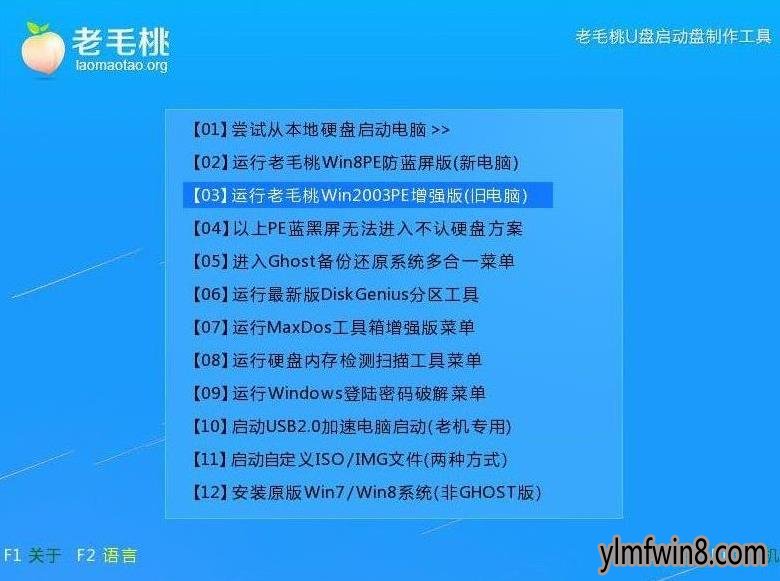
2、在pe桌面上双击打开分区工具diskgenius,然后鼠标右键单击目标分区,并在弹出的菜单中选择“格式化当前分区”,如下图所示:
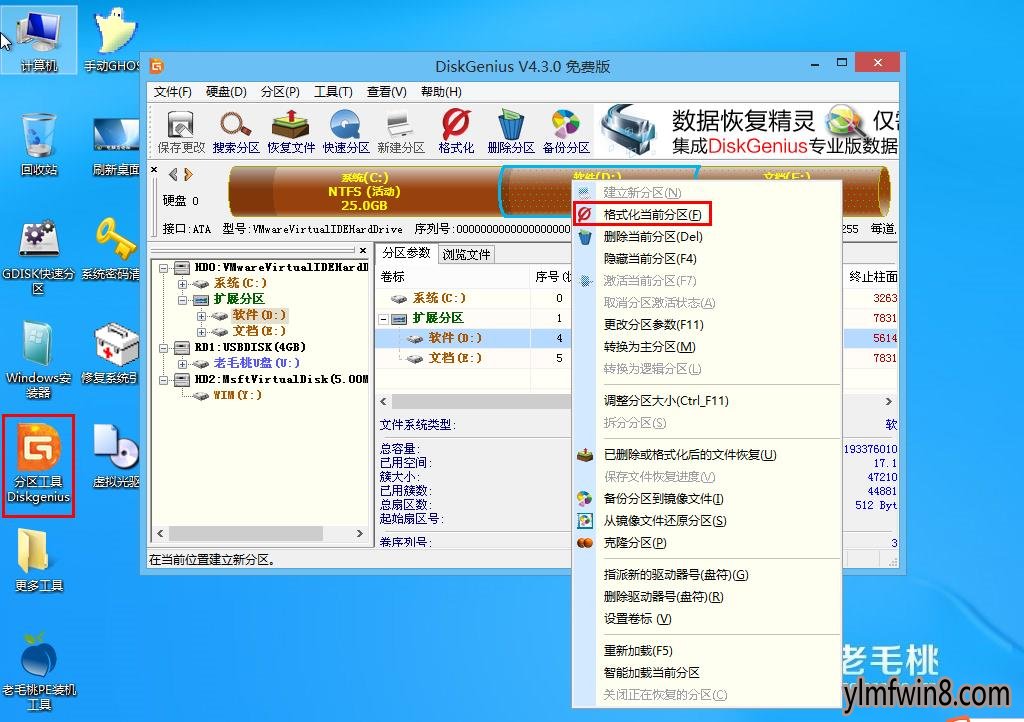
3、在格式化分区设置框中,我们直接点击“格式化”按钮继续,如下图所示:
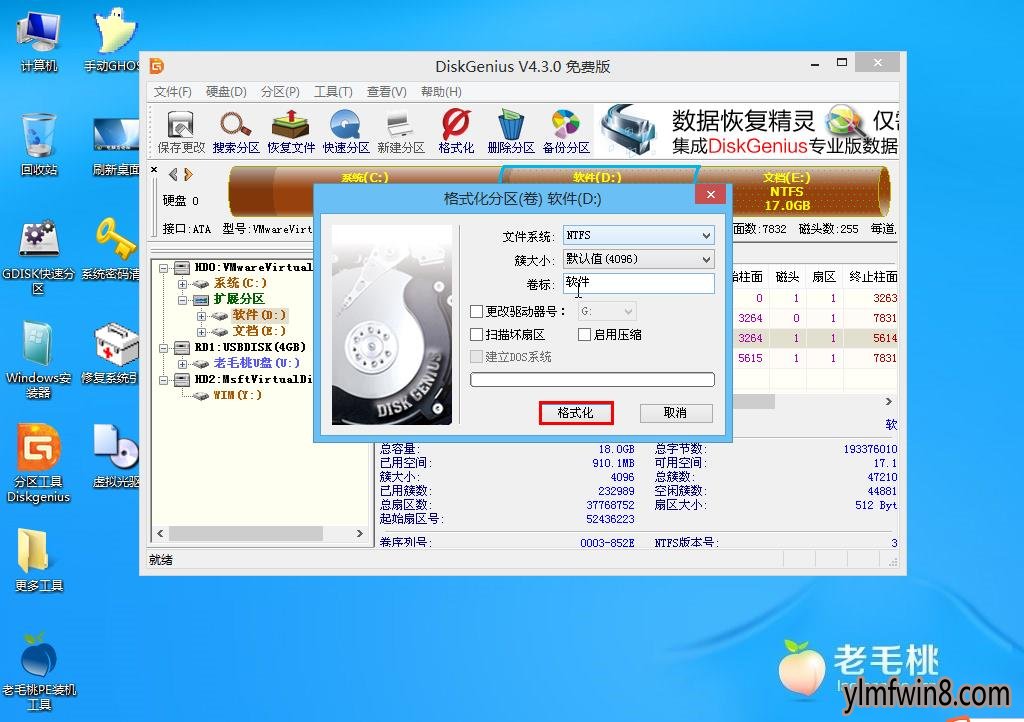
4、接着会弹出一个提示框,点击“是”后diskgenius便开始格式化磁盘分区,如下图所示:
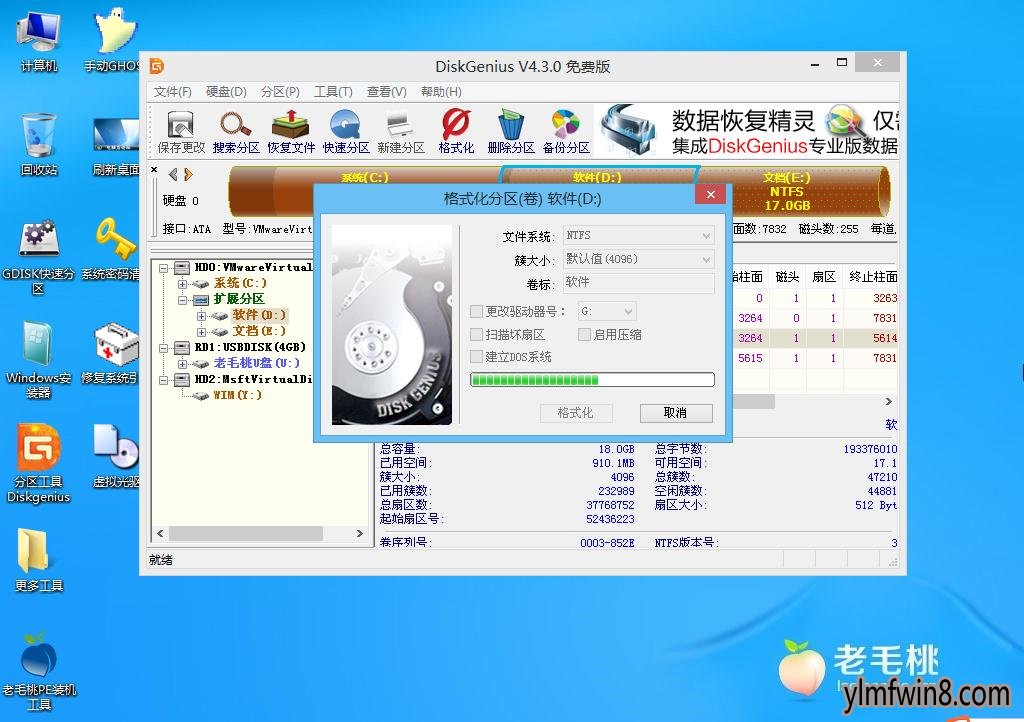
u盘装系统工具雨林木风格式化磁盘分区的所有内容便跟大家介绍完了,平时若遇到分区格式化失败、u盘无法格式化问题时,上面的这种办法不失为一个很好的解决途径。
相关文章
更多+-
05/18
-
02/02
-
02/06
-
10/17
-
01/08
手游排行榜
- 最新排行
- 最热排行
- 评分最高
-
动作冒险 大小:322.65 MB
-
角色扮演 大小:182.03 MB
-
动作冒险 大小:327.57 MB
-
角色扮演 大小:77.48 MB
-
卡牌策略 大小:260.8 MB
-
模拟经营 大小:60.31 MB
-
模拟经营 大小:1.08 GB
-
角色扮演 大小:173 MB




































